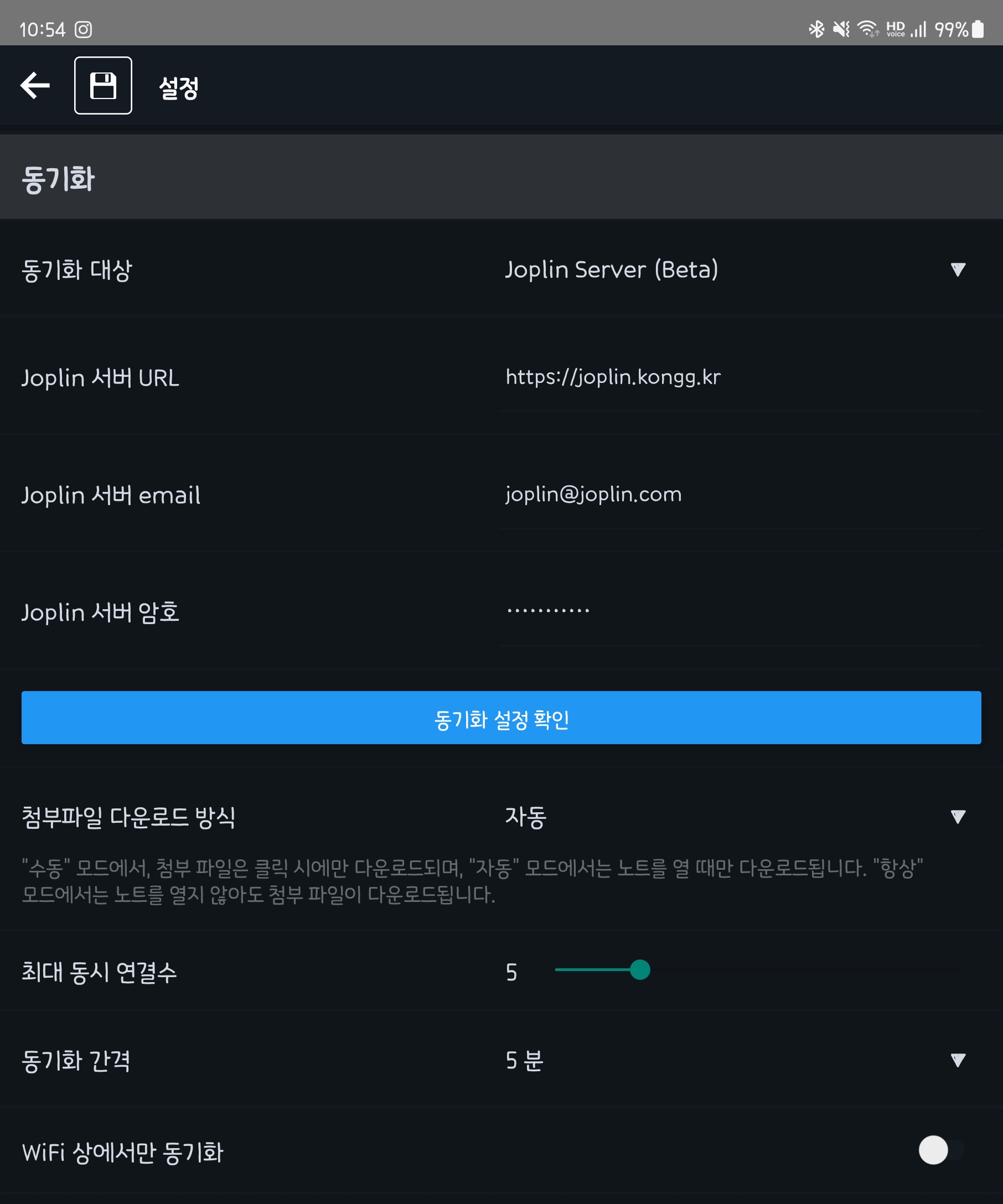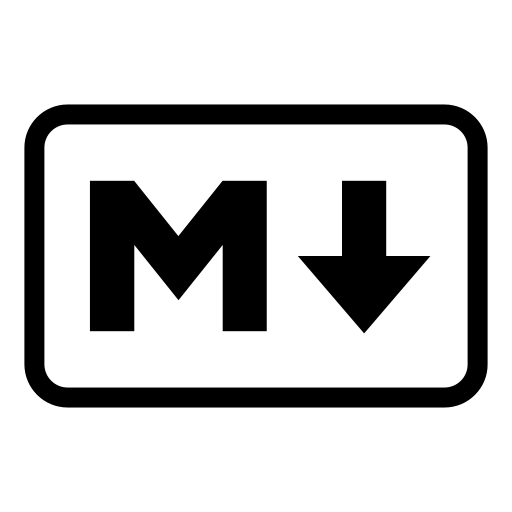시놀로지 나스 docker에 Joplin-server 설치해서 동기화 사용하기

1. Joplin
Joplin은 Window, macOS, Linux 의 데스크탑과 IOS, 안드로이드의 모바일을 모두 지원하는 무료 오픈 소스 메모 프로그램입니다.
Joplin은 다양한 기간 동기화를 지원합니다. 유료 구독형인 조플린 클라우드를 운영하며 드롭박스(Dropbox). 원드라이브(OneDrive)와 같은 클라우드 서비스를 선택할 수도 있습니다.
또한 Nas를 운영하고 있다면 WebDAV 방식 또는 자체 서버를 운영하여 무료로 동기화 사용이 가능합니다.
WebDAV 방식보다는 서버를 이용하는 쪽이 동기화 속도면에서 유리하기 때문에 가능하다면 서버를 운영하시는 쪽을 추천드립니다.
여기서는 시놀로지 나스의 도커를 이용하여 Joplin-sever를 설치하는 방법을 알아보겠습니다.
2. 준비물 - 도메인, 역방향프록시, SSL 인증서
먼저 Joplin-Server 설치를 하기 전에 도메인, 역방향프록시, SSL 인증서가 준비되어 있어야 됩니다.
도메인, 역방향프록시, 인증서는 모두 시놀로지 자체에서 기본으로 제공하고 있으며, 따로 사용하는 서비스가 있다면 그걸로 이용하셔도 됩니다.
여기서는 따로 설명하지 않고 넘어가겠습니다.
3. 설치
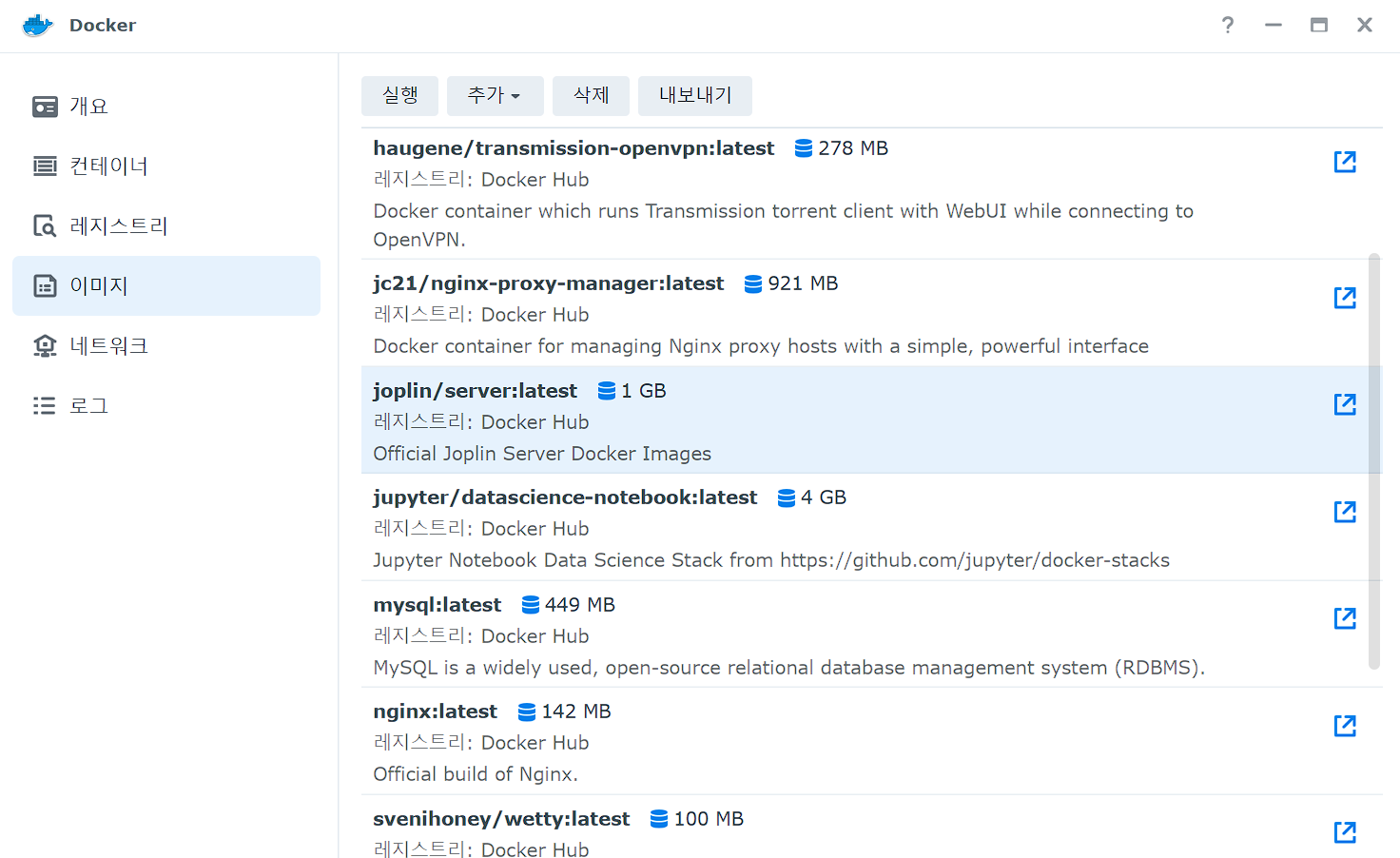
Joplin-Server Docker Official Image를 다운 받고 실행시킵니다.
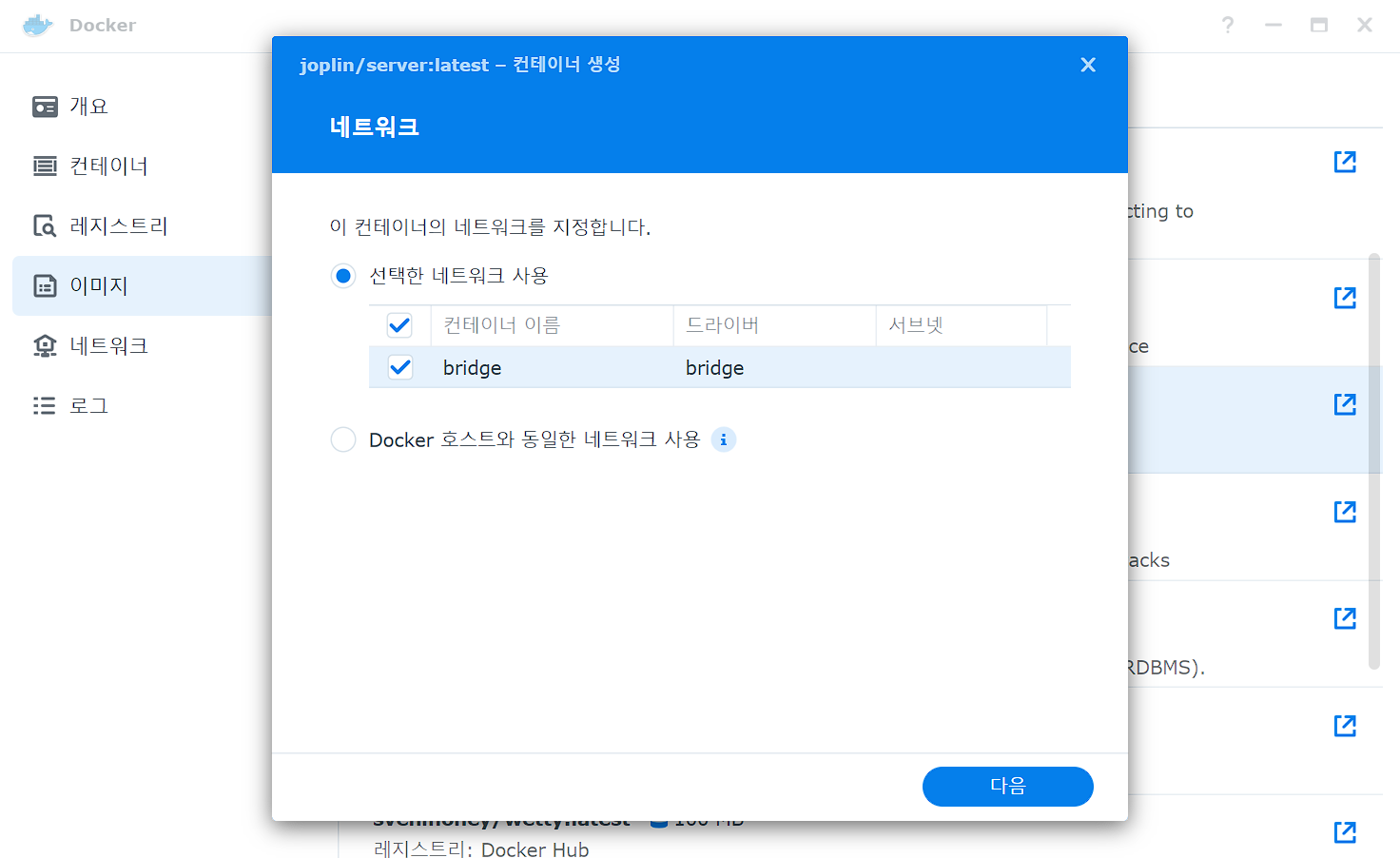
네트워크는 bridge 모드로 설정합니다.
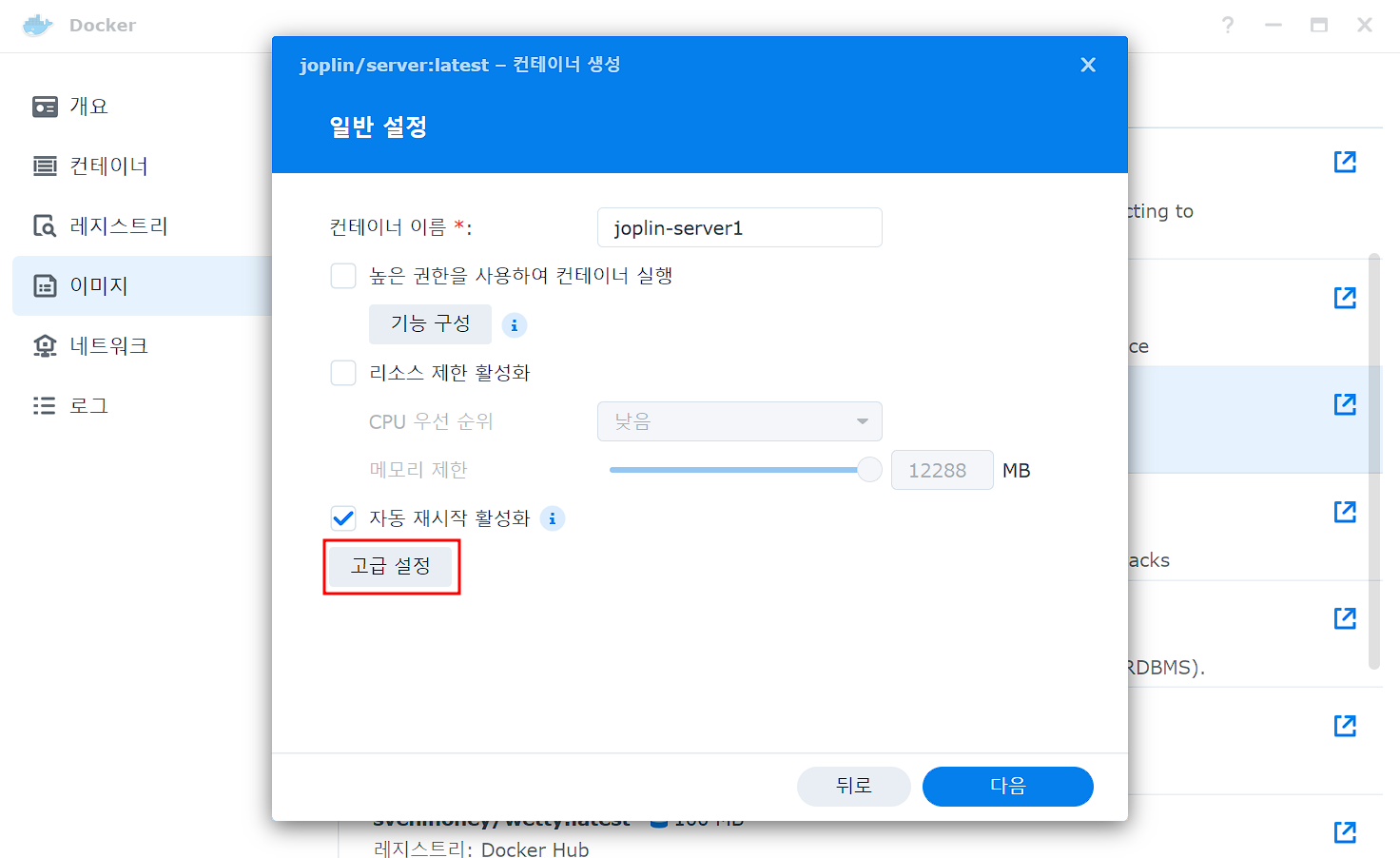
서버가 멈추면 안되기 때문에 자동 재시작 활성화를 체크해주고 고급설정을 눌러 줍시다.
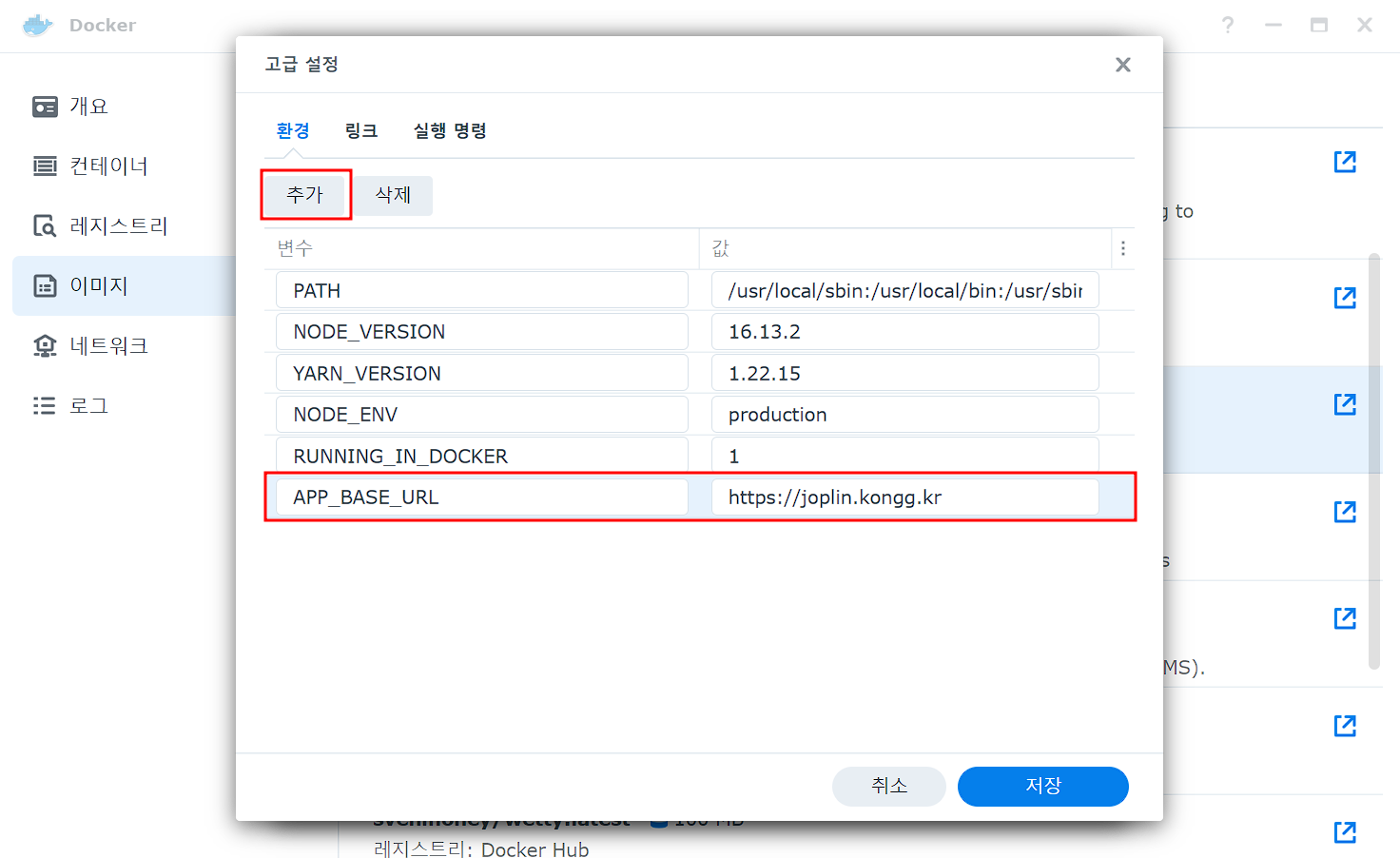
환경 탭의 추가를 눌러 환경변수에 APP_BASE_URL : URL 주소를 추가해줍니다. URL 주소는 역방향프록시로 설정 할 주소이며 시놀로지 DDNS를 사용하신다면 https://joplin.XXX.synology.me 정도가 될 수 있겠네요.
- Data Base의 경우 따로 설정하지 않으면 자동으로 SQLite로 설정됩니다. 혹시나 PostgreSQL을 사용하고 있다면, 아래와 같이 변수를 추가해 주면 된다고 합니다. (확인안해봄)
- DB_CLIENT : pg
- POSTGRES_PASSWORD : POSTGRES_PASSWORD
- POSTGRES_DATABASE : POSTGRES_DATABASE
- POSTGRES_USER : POSTGRES_USER
- POSTGRES_PORT : POSTGRES_PORT
- POSTGRES_HOST : db
저장하고 다음을 눌러 포트 설정으로 넘어갑니다.
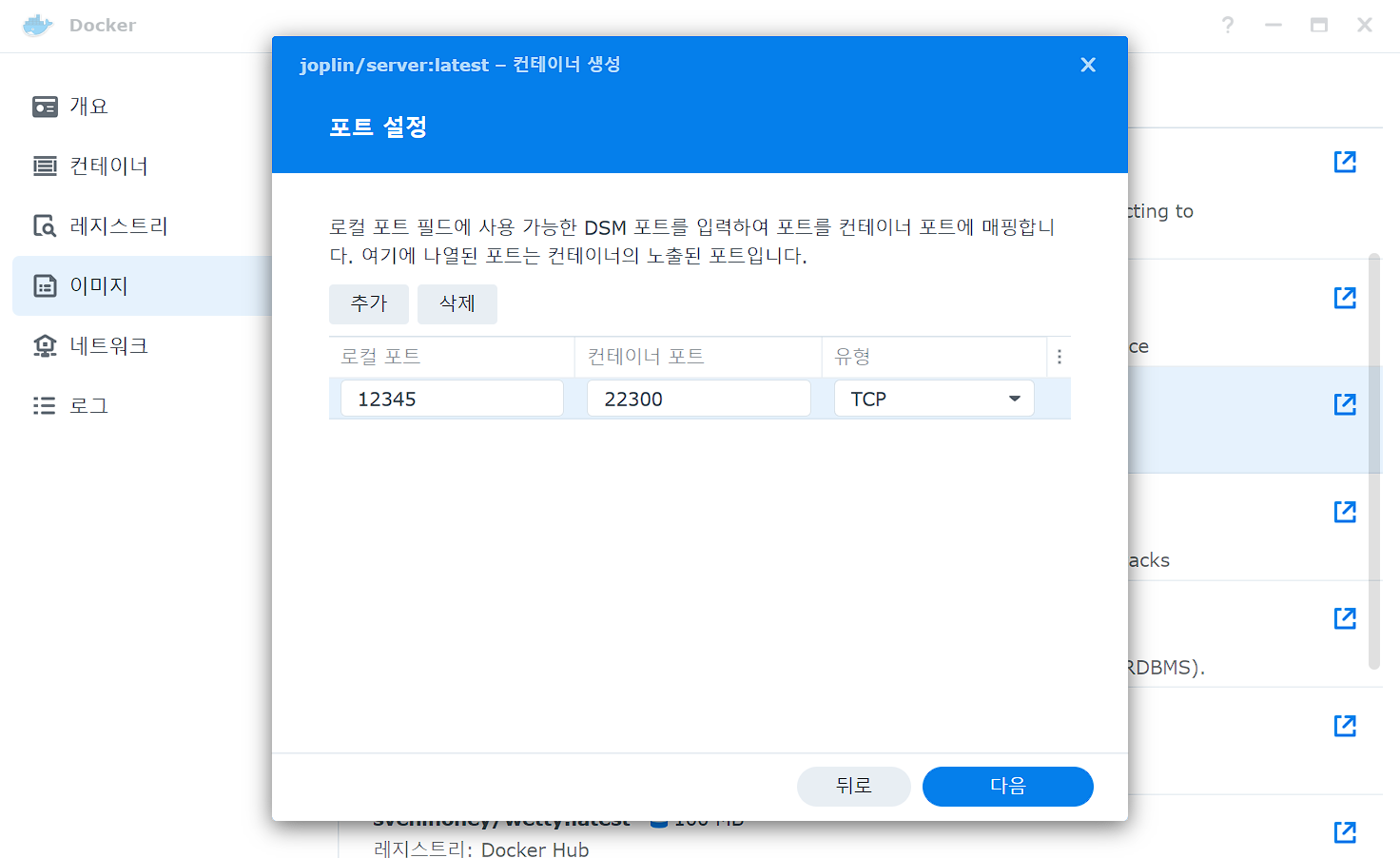
포트설정의 로컬 포트는 역방향프록시 설정으로 도메인과 연결한 포트입니다.
컨테이너 포트는 도커 내부에서 사용하는 포트로 default 값인 22300으로 해줍니다.
다음을 눌러 설치를 완료하고 도커를 시작합니다.
4. 설정
설치가 완료되고 도커가 정상적으로 작동한다면, 설정했던 URL 또는 https://URL/login으로 접속합니다.
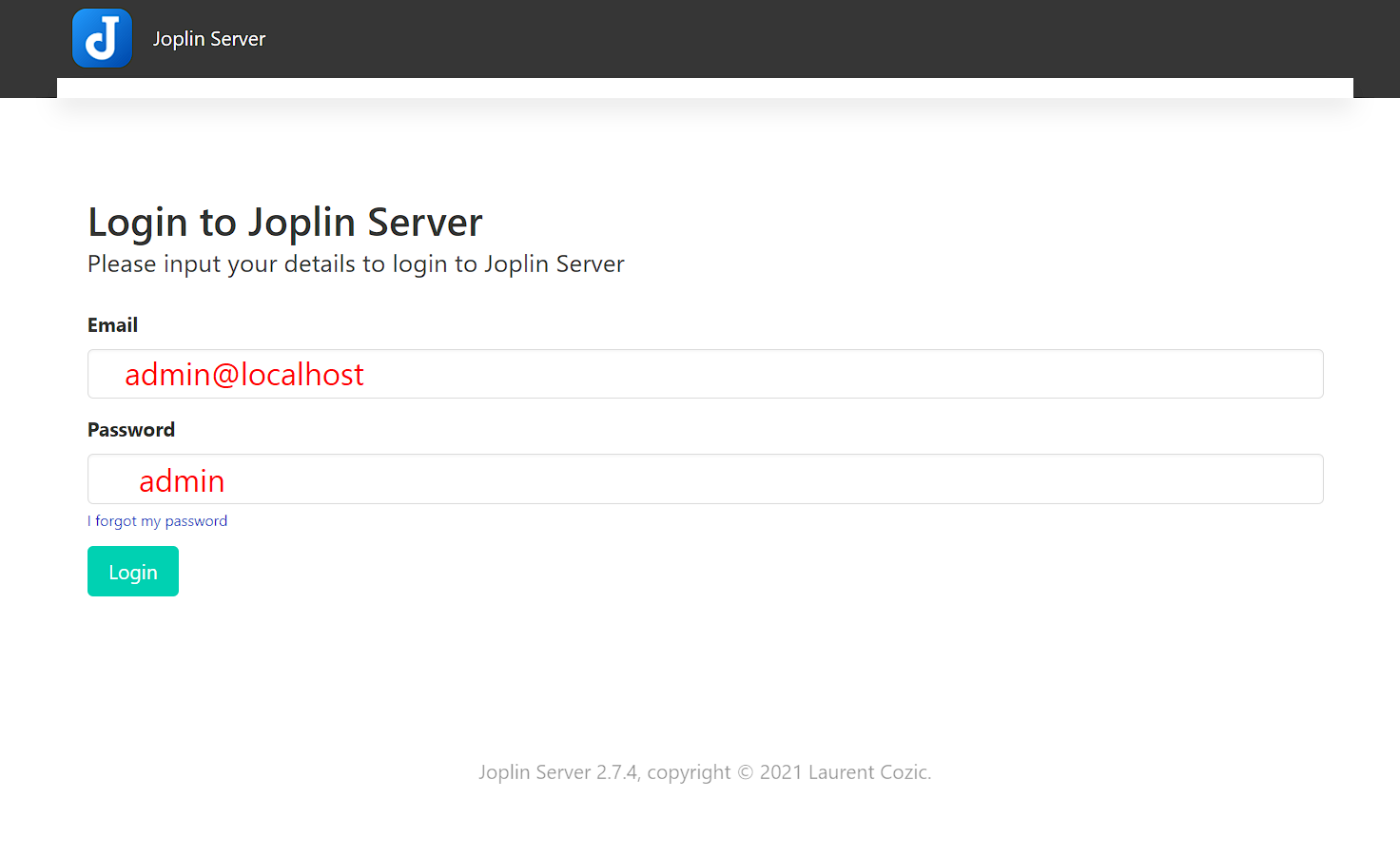
초기 접속 email은 admin@localhost 패스워드는 admin입니다. 로그인한 뒤 Change it now를 눌러 이메일과 패스워드를 변경합니다. 그러면 이메일로 confirmation 메일을 보냈으니 인증해달라고 합니다. 그런데 이메일을 기다려도 아마 안올겁니다. 메일 서버 설정을 안했기 때문이죠. 창닫지말고 메뉴에 Admin 누르면 Emails 메뉴가 있습니다.
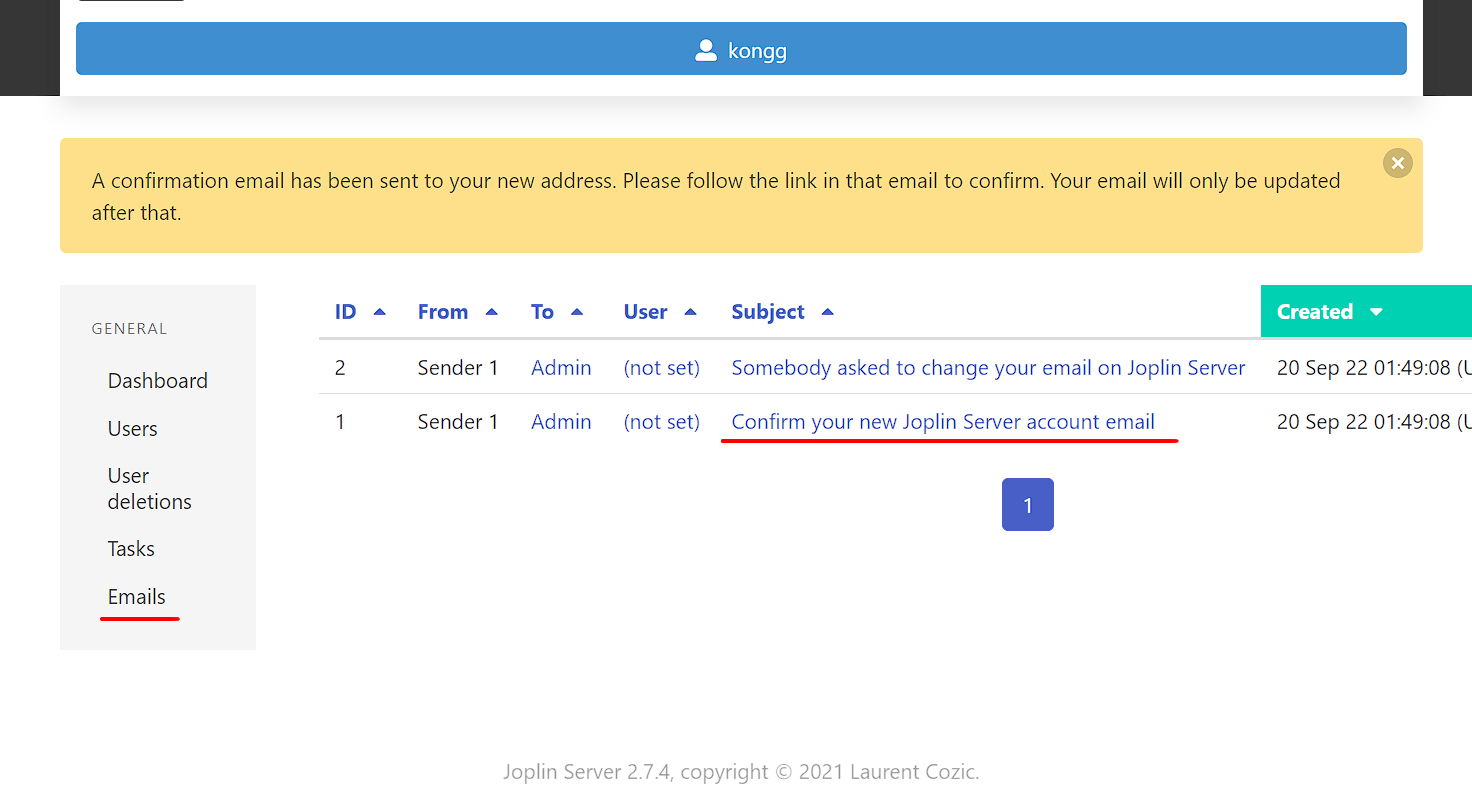
Emails 메뉴에 들어가보면, 보냈지만 오지 않은 이메일이 있습니다. 열어보면 URL이 있습니다. URL로 접속하면 인증이 완료됩니다.
이제 데스크탑 프로그램이나 모바일 어플로 들어가셔서 동기화 설정하고 사용하면 됩니다.